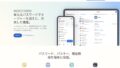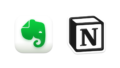パスワードマネージャーの1Passwordを使い始めたのですが、支払い方法のクレジットカード登録がなぜかうまくいきません。以下のようなエラーが発生してしまいます。
お支払い情報の送信中に予期しない問題が発生しました。
Error: カードが拒否されました。
サポートについてはお問い合わせください。
この原因と対処法についてまとめました。
1PasswordはJCBのクレジットカードに対応していない
1Passwordは、JCBのクレジットカードに対応していないようです。
調べると1Passwordで使えるクレジットカードブランドは以下の2つだけでした。
- Visa
- MasterCard
上記であればデビットカードでも大丈夫なようです。
1PasswordでJCBのクレジットカードが使えないときの対処法
1PasswordでJCBのクレジットカードが使えないとき、支払を済ませる方法としては以下の2つがあります。
- JCB以外のクレジットカードを使う
- 1Passwordのデジタルギフトカードを購入する
JCB以外のクレジットカードを使う
1Passwordで対応しているクレジットカードは「Visa」もしくは「MasterCard」です。もし持っていたら、このブランドのカードで支払いできます。
もし「Visa」「MasterCard」のカードを持っていない、もしくは別のカードは使いたくない、という場合には、次の方法がおすすめです。
1Passwordのデジタルギフトカードを購入する
1Passwordは、プレゼント用に公式のギフトカードが用意されています。
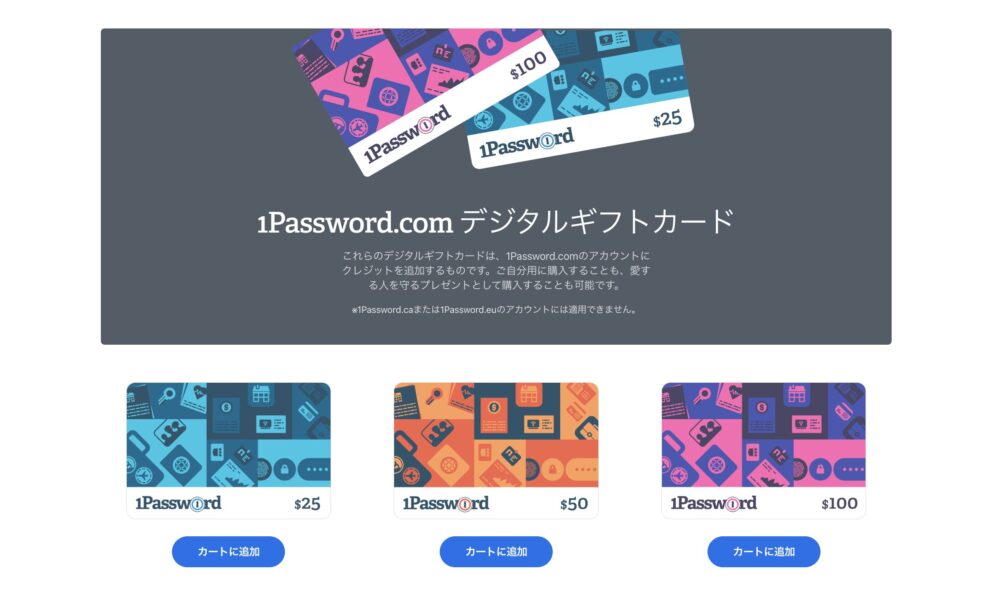
このギフトカードは自分の支払い用にも買えます。そして、ギフトカードを買うには、以下の支払い方法が使えます。
- Visa
- Mastercard
- PayPal
つまり、PayPalを経由することで、「Visa」「Mastercard」以外でも支払えます。
「どのギフトカードを買えば良いか?」については、契約するプランによって異なるので、公式の料金プラン表を参考にしてください。
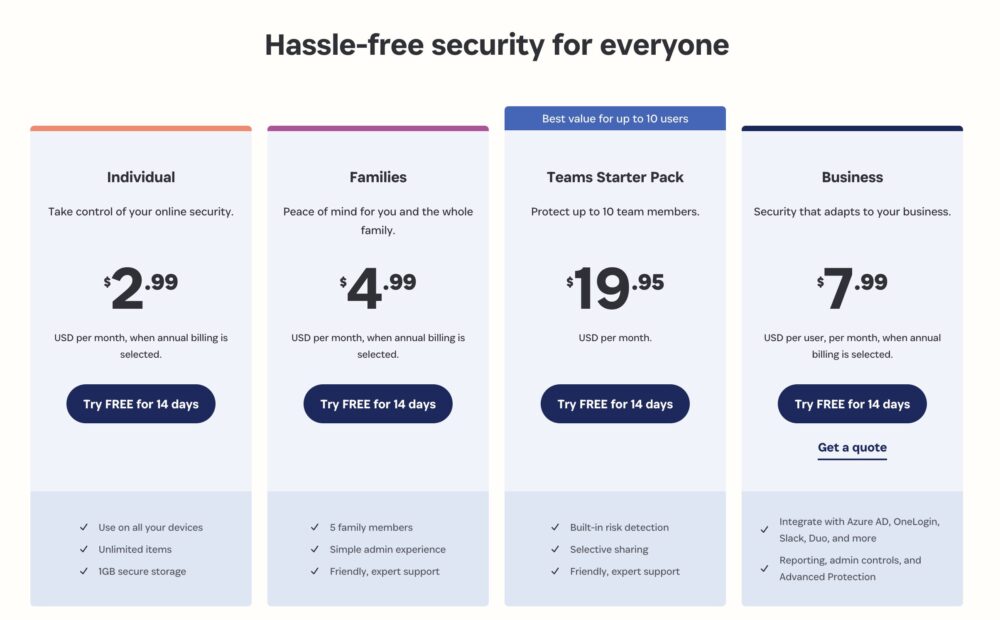
ちなみに私の場合は、Individualプランの年間契約で税込39.47ドルを支払うので、50ドルのギフトカードを買いました。
PayPalでギフトカードを購入して1Passwordを支払う手順
PayPalのアカウントを持っていない場合は、あらかじめ作っておく必要があります(無料)。
また、PayPal上で支払い方法も登録しておいてください。
- STEP1購入するギフトカードを選択
- STEP2注文内容を確認して[PayPal]をクリック
![注文内容を確認して[PayPal]をクリック](data:image/png;base64,iVBORw0KGgoAAAANSUhEUgAAA+gAAAIyAQAAAABwCt20AAAAAnRSTlMAAHaTzTgAAABbSURBVHja7cExAQAAAMKg9U9tDB+gAAAAAAAAAAAAAAAAAAAAAAAAAAAAAAAAAAAAAAAAAAAAAAAAAAAAAAAAAAAAAAAAAAAAAAAAAAAAAAAAAAAAAAAAAADgYxSrAAEXA1udAAAAAElFTkSuQmCC)
- STEP3PayPalのポップアップが表示されるので[注文の確認を続ける]をクリック
![PayPalのポップアップが表示されるので[注文の確認を続ける]をクリック](data:image/png;base64,iVBORw0KGgoAAAANSUhEUgAAA+gAAANeAQAAAACpSxkhAAAAAnRSTlMAAHaTzTgAAAB/SURBVHja7cEBAQAAAIIg/69uSEABAAAAAAAAAAAAAAAAAAAAAAAAAAAAAAAAAAAAAAAAAAAAAAAAAAAAAAAAAAAAAAAAAAAAAAAAAAAAAAAAAAAAAAAAAAAAAAAAAAAAAAAAAAAAAAAAAAAAAAAAAAAAAAAAAAAAAAAAAAD8GqhTAAHrAaoZAAAAAElFTkSuQmCC)
PayPalに登録しているクレジットカードはJCBですが、問題なく支払いできます。
- STEP4[Pay now](いますぐ購入する)をクリック
をクリック](data:image/png;base64,iVBORw0KGgoAAAANSUhEUgAAA+gAAAGVAQAAAABF++Z/AAAAAnRSTlMAAHaTzTgAAABISURBVHja7cEBDQAAAMKg909tDwcUAAAAAAAAAAAAAAAAAAAAAAAAAAAAAAAAAAAAAAAAAAAAAAAAAAAAAAAAAAAAAAAAAD8Gx1YAAZB7G8kAAAAASUVORK5CYII=)
- STEP5メールで届くギフトカード(コード)をコピー
PayPalに登録しているメールアドレス宛に、1Passwordのギフトカード(コード)が届きますので、コピーします。

- STEP61Passwordにギフトカードを登録
無料体験中の場合は、トライアル期限のアナウンスとともに「お支払い情報の追加」ボタンが表示されるので、こちらをクリックします。

支払い方法登録ページに移るので、[ギフトカードの使用]をクリック。
![1Password [ギフトカードの使用]をクリック](data:image/png;base64,iVBORw0KGgoAAAANSUhEUgAAA+gAAAIOAQAAAAADshpiAAAAAnRSTlMAAHaTzTgAAABXSURBVHja7cEBDQAAAMKg909tDwcUAAAAAAAAAAAAAAAAAAAAAAAAAAAAAAAAAAAAAAAAAAAAAAAAAAAAAAAAAAAAAAAAAAAAAAAAAAAAAAAAAAAAwL8BAvMAAfDfYGsAAAAASUVORK5CYII=)
請求サイクル(年払いor月払い)を選択し、「ギフトカードを追加する」の欄からギフトコードを入力して[適用]をクリックすると、購入した残高を登録できます。

- STEP7[購読]をクリック
ギフトカードの残高が正しく登録できたら、[購読]ボタンをクリックして支払い完了になります。
![1Password [購読]をクリック](data:image/png;base64,iVBORw0KGgoAAAANSUhEUgAAA+gAAAOnAQAAAACb1lHwAAAAAnRSTlMAAHaTzTgAAACJSURBVHja7cExAQAAAMKg9U9tDQ+gAAAAAAAAAAAAAAAAAAAAAAAAAAAAAAAAAAAAAAAAAAAAAAAAAAAAAAAAAAAAAAAAAAAAAAAAAAAAAAAAAAAAAAAAAAAAAAAAAAAAAAAAAAAAAAAAAAAAAAAAAAAAAAAAAAAAAAAAAAAAAAAAAAAAAAAA3g3MQQAB4EddrgAAAABJRU5ErkJggg==)
なお、実際に支払い発生(残高から引き落とし)するのは無料体験終了日です。
ギフトカード支払いのデメリットとして、自動更新できず、残高が足りなくなったら毎回ギフトカードの購入&登録をしなければならない点には注意が必要です。

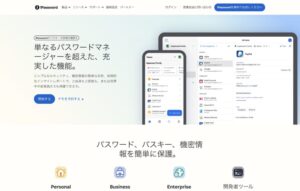
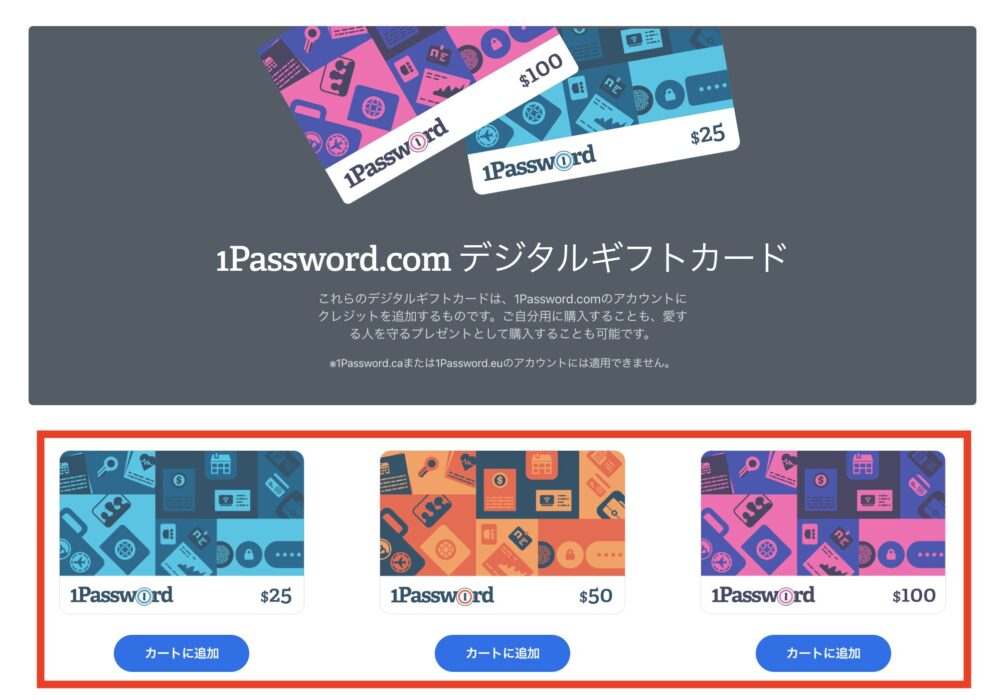
![注文内容を確認して[PayPal]をクリック](https://fikaweb.jp/magazine/wp-content/uploads/2024/03/d7012ac75c2266a277290de5f1998c29.png)
![PayPalのポップアップが表示されるので[注文の確認を続ける]をクリック](https://fikaweb.jp/magazine/wp-content/uploads/2024/03/a4f16f47706dff4c8b62d82969e342ff.jpg)
をクリック](https://fikaweb.jp/magazine/wp-content/uploads/2024/03/b77dafb0c9198669f29b5fb190013c0c.png)
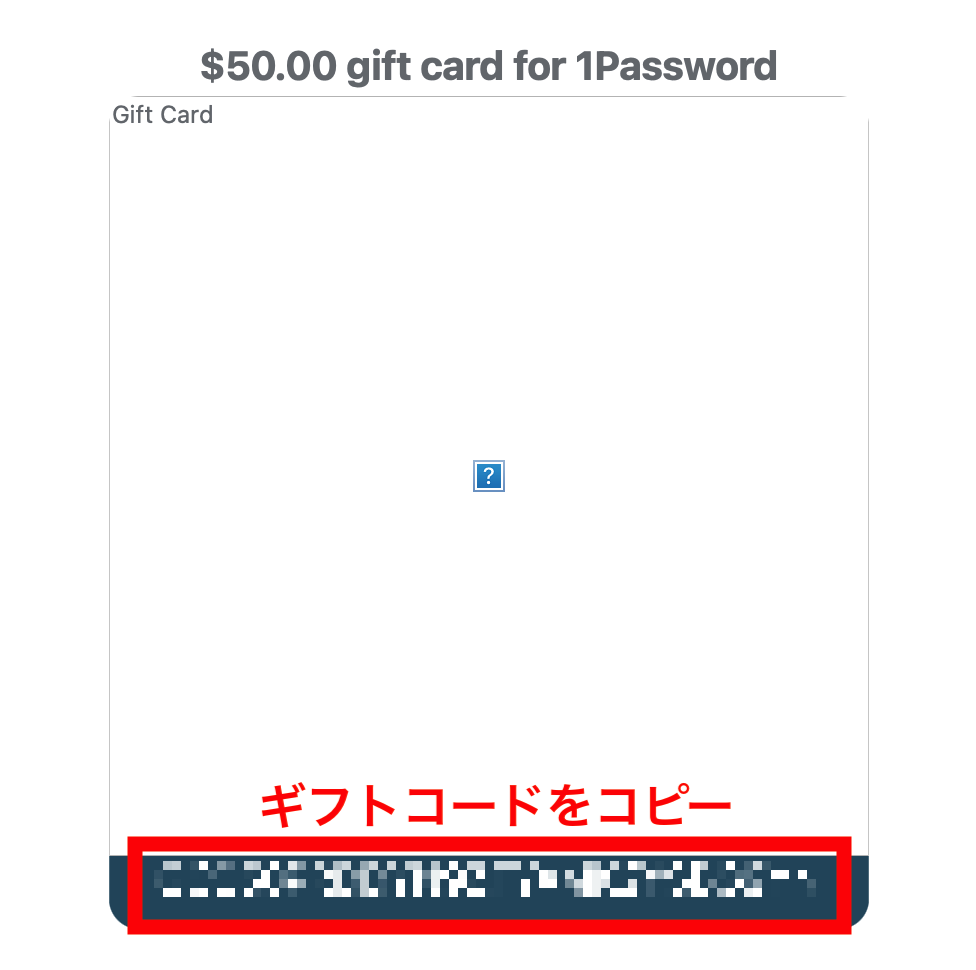
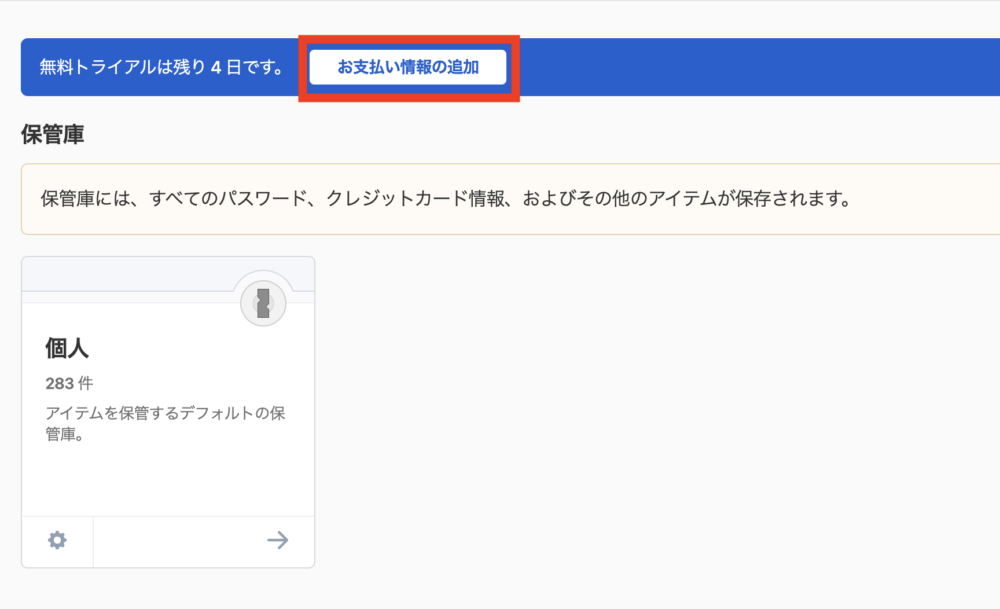
![1Password [ギフトカードの使用]をクリック](https://fikaweb.jp/magazine/wp-content/uploads/2024/03/32433ef471cf17a31f0b9e540d341c59.png)

![1Password [購読]をクリック](https://fikaweb.jp/magazine/wp-content/uploads/2024/03/d2def11b9c38a51907141365259d664c.png)